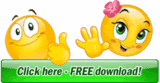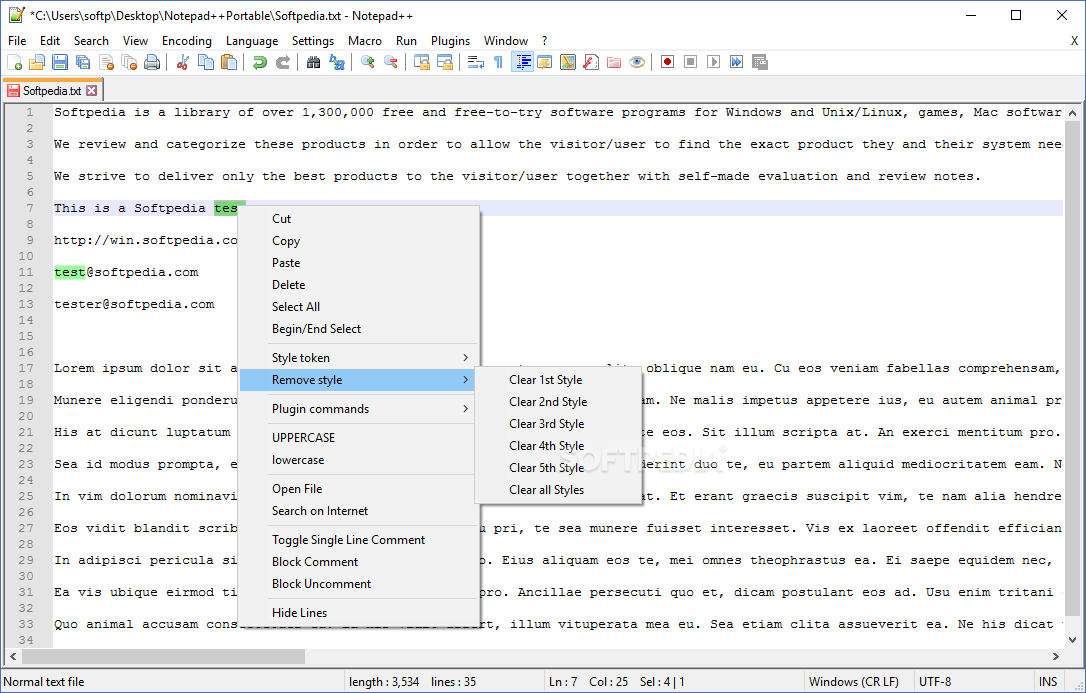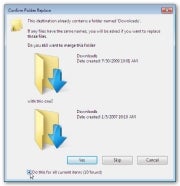SETELAH menginstalasi Windows Vista, Anda pasti mencaricari di semua sudut dan celah untuk mengetahui semua trik tersembunyi. Ada banyak fitur baru dan trik tersembunyi dalam Windows Vista dan tidak mungkin kita menemukan atau mengungkap semua trik tersembunyi tersebut di sini. Mari kita lihat beberapa di antaranya.
Menjalankan Aplikasi Favorit dengan Tombol [Windows]
Anda bisa mengonfi gurasi Start Menu sebagai tempat untuk menjalankan semua program yang paling sering digunakan. Namun, Windows Vista menyediakan cara yang lebih baik supaya Anda bisa mengakses aplikasi favorit lebih cepat, yaitu dengan menggunakan tombol [Windows].
Untuk menggunakan trik tersembunyi ini, yang perlu Anda lakukan hanyalah memasukkan shortcut aplikasi favorit ke toolbar Quick Launch. Anda bisa memasukkan 10 shortcut tombol [Windows]. Secara default, shortcut Shows Desktop dan Window Switcher sudah ada di toolbar Quick Launch. Jadi dengan asumsi, Anda tetap membiarkan mereka di situ berarti tinggal 8 shortcut yang bisa dimasukkan.
Dari kiri ke kanan, shortcut pertama otomatis adalah [Windows]+1, kedua adalah [Windows]+2, dan seterusnya. Dengan demikian, shortcut kesepuluh otomatis adalah [Windows]+0. Dengan meng-unlock Taskbar dan mengekspan toolbar Quick Launch, Anda bisa mengatur shortcut sesuai urutan yang diinginkan.
Setelah menghafalkan angka tombol [Windows] yang digunakan sebagai shortcut; Anda bisa mengembalikan toolbar Quick Launch ke ukuran default (dan mengunci Taskbar) supaya semua ruang pada Taskbar seperti biasa.
Dua kombinasi tombol [Windows] yang mungkin berguna adalah [Windows]+T untuk berpindah program dengan menggunakan fitur Live Taskbar dan [Windows]+[Spacebar] untuk menampilkan Windows Sidebar.
Mengganti Icon View dengan Roda Mouse
Jika menggunakan Windows Explorer, maka Anda pasti sudah tahu menu Views yang baru. Anda tinggal klik panah di sebelah icon Views untuk menampilkan menu Views, dankemudian menyeret slider ke atas atau bawah untuk mengubah ukuran dan tampilan icon file dan folder. Mengklik panah dan menyeret slider memang cukup gampang, tapi ada cara yang lebih mudah.
Tahan tombol [Ctrl] dan gerakkan roda mouse ke atas atau bawah untuk mengubah ukuran icon dari Tiles ke Extra Large Icons. Kombinasi tombol [Ctrl] dan roda mouse juga berfungsi pada Desktop. Ketika berada di Desktop, tahan tombol [Ctrl] dan gerakkan roda mouse ke atas atau bawah untuk mengubah ukuran icon dari ukuran yang sangat kecil sekali 16 x 16 sampai yang sangat besar 256 x 256.
Menampakkan Menu Bar pada Windows Explorer
Seperti yang Anda lihat pada gambar, Menu Bar pada Windows Explorer tidak lagi tampak. Namun, ia masih tetap di situ, seperti yang ditunjukkan pada gambar lainnya. Tekan saja tombol [Alt] untuk menampilkan atau menyembunyikan Menu Bar. Jika Anda mau menampilkan Menu Bar secara permanen, klik panah di sebelah icon Organize, pilih Layout, dan kemudian klik Menu Bar.
Menu Bar juga tidak lagi tampak pada Internet Explorer 7; Namun, Anda bisa menggunakan trik yang sama—tekan saja tombol [Alt] untuk menampilkan atau menyembunyikan Menu Bar. Jika Anda mau menampilkan Menu Bar secara permanen, klik kanan di sembarang tempat kosong pada toolbar IE, dan kemudian klik Menu Bar.
Mengcopy Path ke Clipboard Secara Instan
Apakah Anda pernah ingin mendapatkan path suatu file yang terdapat jauh di dalam folder? Jika ya, Anda tahu urutannya: jalankan Windows Explorer, pergi ke folder tempat file berada, copy path pada address bar, paste ke Notepad, dan kemudian mengetikkan nama filenya.
Untungnya, dengan Windows Vista Anda tidak lagi harus melakukan aksi tersebut untuk mendapatkan path suatu file. Yang perlu Anda lakukan hanyalah tahan tombol [Shift], klikkanan file atau folder, dan pilih perintah baru bernama Copy as Path. Ketika diklik, path file atau folder akan di-copy ke Clipboard dan Anda bisa mem-paste-nya ke manapun Anda inginkan.
Log on Otomatis
Seperti yang telah kita ketahui, salah satu bagian yang mengalami banyak peningkatan pada Windows Vista adalah sekuriti. Namun, jika komputer di rumah hanya dipakai oleh Anda, maka mungkin tidak perlu harus logon setiap kali menyalakan komputer. Untungnya, Anda bisa mengonfigurasi Windows Vista supaya otomatis logon dengan account Anda ketika komputer dinyalakan.
Untuk melakukannya, klik tombol Start, ketik netplwiz pada boks Start Search dan kemudian tekan [Enter]. Anda akan melihat kotak dialog UAC; klik Continue atau masukkan ID Administrator. Pada waktu kotak dialog User Account tampil, pastikan yang dipilih pada daftar User for this computer adalah account Anda. Selanjutnya, hilangkan tanda centang ([1]) pada User must enter a user name and password to use this computer, dan kemudian klik OK.
Anda akan melihat kotak dialog Automatically Log On, dan diminta untuk memasukkan password Anda sebanyak dua kali. Untuk melanjutkan, klik OK dan restart sistem Anda.
Ketika Windows Vista boot, sistem otomatis akan masuk dengan account Anda.
Membuat Command Prompt Administratif
Ketika menjalankan Windows Vista dengan user account biasa, Anda bisa menggunakan Run as administrator untuk membuka command prompt administratif. Untuk melakukan-nya, klik kanan shortcut Command Prompt dan kemudian klik Run as administrator. Anda akan melihat kotak dialog UAC yang meminta Anda untuk memasukkan password Administrator.
Cara lain, klik kanan shortcut Command Prompt dan kemudian klik Properties. Pada waktu kotak dialog Properties tampil, klik Advanced. Ketika Anda melihat kotak dialog Advanced Properties, beri tanda centang ([1]) Run as administrator. Kemudian, klik OK dua kali, untuk menutup kotak dialog. Sekarang, ketika menjalankan Command Prompt, Anda akan langsung melihat kotak dialog UAC yang meminta Anda untuk memasukkan password Administrator.
Cek Status Lisensi
Mengaktifkan lisensi Windows Vista merupakan hal penting. Untuk mengecek status lisensi Anda, buka System dengan menekan tombol [Windows]+[Break] dan cek di bagian Windows activation untuk melihat apakah sudah diaktivasi. Namun selain itu, Microsoft juga menyertakan tool VBScript yang akan memberi sedikit informasi tambahan mengenai lisensi Anda.
Untuk menjalankan tool VBScript ini, tekan tombol [Windows]+R untuk membuka kotak dialog Run. Ketik slmgr. vbs –dli pada boks Open, dan kemudian klik OK. Dalam waktu yang tidak beberapa lama, kotak dialog Windows Script Host tampil. Seperti yang Anda lihat, selain menyebutkan bahwa Windows Vista Anda memang berlisensi, di situ jugadisebutkan edisi yang digunakan, pembeliannya (Retail atau OEM), dan lima karakter terakhir dari product key.
Menggunakan Check Box untuk Memilih File
Pada waktu memilih beberapa file di Windows Explorer, Anda bisa menahan tombol [Ctrl] ketika mengklik setiap file. Jika posisi file berurutan, Anda bisa memilih file pertama, tahan tombol [Shif] dan pilih file terakhir. Namun, ketika melakukannya kadang kala kita slip dan harus memulai dari awal. Pada Windows Vista Anda bisa meletakkan check box di sebelah file. Dengan demikian, Anda bisa memilih file di Windows Explorer seperti halnya memilih file ketika melakukan backup.
Untuk meng-enable fitur ini, jalankan Windows Explorer, tekan tombol [Alt] untuk menampilkan Menu Bar, klik Tools, dan kemudian klik Folder Options. Pada waktu kotak dialog Folder Options tampil, klik tab View. Selanjutnya, di bawah Advanced settings, gulung daftar sampai bawah dan beri tanda centang ([1]) Use check box to select items. Klik OK.
Sekarang ketika Anda mengarahkan pointer mouse ke atas file di Windows Explorer, sebuah check box akan tampil di sebelahnya. Jika dicentang ([1]) , check box akan tetap tampil di sebelah file dan file akan dipilih. Anda bisa lanjut memilih dengan melakukan langkah yang sama sampai semua file yang diinginkan terpilih. Anda juga akan melihat ada check box di judul kolom Name. Jika Anda centang ([1]) check box tersebut, semua file pada folder akan dipilih.[1]
LEBIH LANJUT
http://commandwindows.com/shell.htm